首页
Win10空间音效无法使用怎么办?Win10空间音效无法开启怎么办?
Win10空间音效无法使用怎么办?Win10空间音效无法开启怎么办?
2022-01-04 10:14:25
来源:互联网
作者:admin
最近有用户向我们反馈Windows 10系统最新的空间音效功能无法使用该怎么解决呢?空间音效的主要作用就是让声音变得有方位感,大大增强了游戏或影音播放下的听觉体验。小编经过研究得出了解决方法,希望对大家有用。
具体步骤:
1、win+R快捷键打开windows设置。
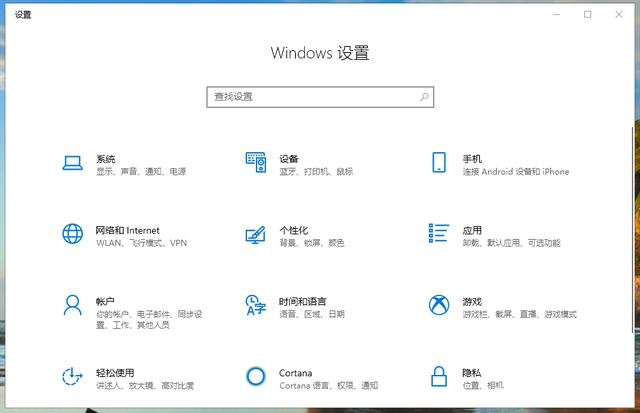
2、在顶栏搜索框内输入“单声道”,单击打开搜索结果。
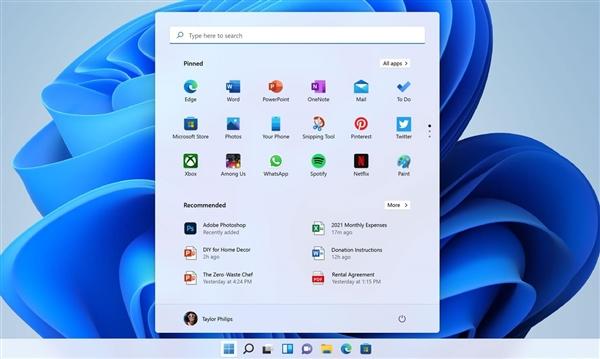
3、将页面内的“打开单声道音频”开关关闭。
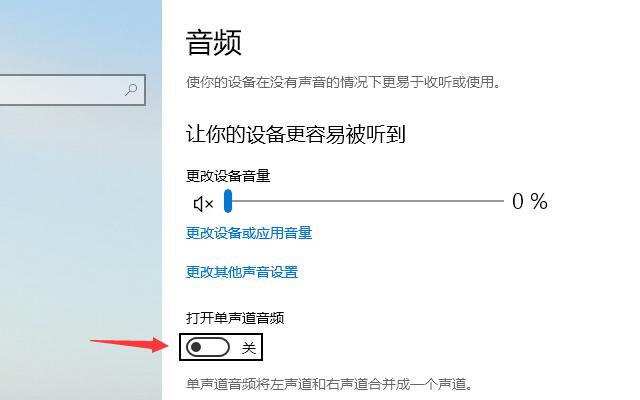
4、在桌面右下角找到Windows10的音量图标。
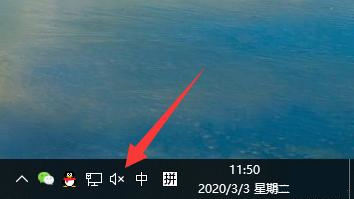
5、在弹出菜单中选择“空间音效”菜单项。

6、接着点击打开的二级菜单中的“用于耳机的Windows Sonic”菜单项。这样就开启了Windows10的空间音效功能了。
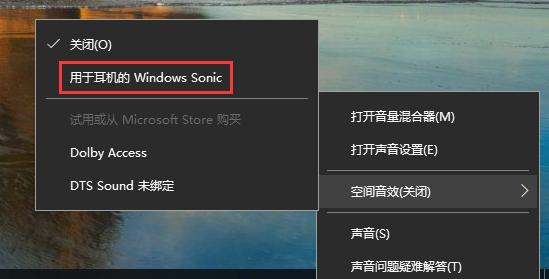
这样就能再次开启Windows10的空间音效功能了。
相关文章
- win10时间不准怎么办? 04-04
- Win10管理员Administrator账户开启方法 04-04
- win10蓝屏irql not less or equal教程 03-27
- win10系统总弹出需要新应用打开此ymsgr的解决方法 01-24
- win10待机死机有什么好的处理方法?要怎么解决? 01-21
- win10系统groove播放器无法使用怎么办?win10系统音乐groove无法播放修复教程 01-21
精品游戏
换一批
